Zielgruppe/Teilnehmer
Anwender, die einer Zuhörerschaft einen Vortrag oder ein Referat aussagekräftig präsentieren müssen und sich schnell und intensiv in ein Präsentationsprogramm, z.B. Microsoft PowerPoint, einarbeiten möchten:
Dozenten, Trainer, Entscheider, Führungskräfte, Projektleiter, Teamleiter, Berater, Sachbearbeiter, Vertriebsmitarbeiter.
Für Teilnehmer, die bereits mit Microsoft PowerPoint gearbeitet haben, empfehlen wir den PowerPoint Aufbaukurs.
Voraussetzungen zum Besuch des Kurses
Sie sollten mit den Grundfunktionen des Betriebssystems Windows vertraut sein. Die Version von Windows (XP, Vista oder Windows 7) spielt keine Rolle.
Versionen von PowerPoint
PowerPoint ist Bestandteil der Microsoft Office Suite. Wir schulen Sie in allen aktuellen Versionen von Powerpoint: Microsoft Office 2007, Office 2010, PowerPoint 2013, PowerPoint 2016 und PowerPoint 2019 / PowerPoint 365.
Computerkurs Präsentationsprogramm
Microsoft PowerPoint
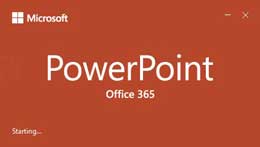 Ein Präsentationsprogramm wie Microsoft PowerPoint, OpenOffice Impress oder Apple Keynote wird heutzutage sehr gerne als Unterstützung bei Präsentationen herangezogen.
Ein Präsentationsprogramm wie Microsoft PowerPoint, OpenOffice Impress oder Apple Keynote wird heutzutage sehr gerne als Unterstützung bei Präsentationen herangezogen.
Leider überschätzen viele Präsentatoren häufig die Funktionalität von Präsentationsprogrammen oder - oft noch viel schlimmer - nutzen gleich den vollen Funktionsumfang mit Ton- und Multimedia-Unterstützung aus. Um zu zeigen, welche Funktionen so ein Präsentationsprogram hat oder wie viele Funktionen sie kennen. Bei Präsenz-Präsentationen gilt aber, wie ich meine, "weniger ist mehr".
PowerPoint / Impress soll eine Unterstützung für einen Vortrag liefern. Die begeisterte Rede oder den Inhalt einer Präsentation rhetorisch gut vortragen, können solche Präsentationsprogramme nicht. Auch nicht bei Einsatz von besonders tollen Effekten wie Animation, Bildübergang oder automatischen Ein- und Ausblendungen.
Im Computerkurs Präsentationsprogramm Microsoft PowerPoint oder OpenOffice Impress geht es schwerpunktmäßig um die technischen Möglichkeiten dieser Programme. Für die "weichen Faktoren" empfehlen wir Ihnen am Ende der Seite entsprechende Literatur.
Wir helfen Ihnen mit unseren PowerPoint-Kursen, die Funktionalität des Präsentationsprogramms kennen zu lernen und die Software effizient einzusetzen. Ein Computerkurs, in dem Sie Tipps und Tricks zu Microsoft PowerPoint erhalten, kann Ihnen soviel Zeit einsparen, dass sich Ihre Investion in diese Schulung in kürzester Zeit amortisiert.
Wählen Sie aus unserem Angebot und bestimmen Sie als Schulungsteilnehmer die Dauer eines Kurses, den Funktionsumfang und die Programmversion, die Sie kennen lernen möchten.
Um Ihnen größtmögliche Effizenz zu bieten, werden Kursangebote momentan als Firmenkurse inhouse oder exklusive Intensivkurse mit einem Dozent und Ihnen als Schulungsteilnehmer durchgeführt.
Dozent / Trainer
Der eingesetzte Trainer verfügt über didaktisches Wissen, insbesondere in der Erwachsenenbildung, sehr gute PowerPoint- und Präsentations-Kenntnisse sowie eine mehrjährige Erfahrung als Kursleiter.
Einsatzzweck
Erstellung von Präsentationen für Schulung, Firmenvorstellung, Mitarbeiter-Präsentation bei der Neu-Einstellung, Reorganisation, Projektvorstellung, Produkt-Neuheiten.
Schulungs-Methode
Der Computerkurs Präsentationsprogramm PowerPoint, die PowerPoint-Schulung ist geprägt von aktiver Mitarbeit und eigener Ausführung der gerade gewonnenen Erkenntnisse des vermittelten Kursinhaltes. Die Anwendung von PowerPoint wird anhand von Beispielen gezeigt, bevor jeder Teilnehmer am eigenen PC mit Hilfe fachkundiger Betreuung das jeweilige Thema mit entsprechenden Übungen umsetzt.
Das Ziel ist es, den Teilnehmer schnell und sicher mit den Funktionen des Präsentationsprogramm vertraut zu machen.
Der Schulungsraum ist ausgestattet mit leistungsfähiger Technik: Jedem Schulungsteilnehmer steht ein eigener PC mit Flachbildschirm zur Verfügung, auf Wunsch kann am eigenen Laptop gearbeitet werden. Beamer, Flipchart und Digi-Board (elektronische Tafel) unterstützen bei Bedarf den Lernprozess.
Seminarunterlage / Zertifikat
Die Schulungsunterlagen sind offizielle und erprobte Schulungsunterlagen. Eine Schritt-für-Schritt-Anleitung erlaubt es Ihnen zum späteren Zeitpunkt alle Kursthemen nachzuvollziehen und nachzuschlagen. Übungsblätter und Notizenseiten sind Bestandteil der Seminarnterlage.
Ein Teilnahme-Zertifikat auf den Namen des Teilnehmers listet die behandelten Themen auf.
Seminarort
Je nach Anzahl der Schulungsteilnehmer und der gewünschten Schulung stimmen wir den Schulungsort mit Ihnen als Teilnehmer ab:
Schulungsraum Riedstraße oder Robert-Bosch-Straße, 64295 Darmstadt (in unmittelbarer Nähe zum Hauptbahnhof Darmstadt).
Inhouse-Schulungen finden bei Ihnen im Unternehmen, im Büro oder zu Hause vor-Ort statt.
Dauer PowerPoint-Kurs
Je nach Vorkenntnissen findet der Kurs an zwei aufeinanderfolgenden Tagen statt (jeweils 9:00 - 16:00 Uhr).
Bei Einzelkursen und Individual-Training empfehlen wir die Aufteilung auf vier halbe Tage, in Einzelfällen auch auf noch kleinere Unterrichtsblöcke.
Inhouse-Schulungen und Train-the-Trainer-Kurse können bei entsprechenden Vorkenntnissen auf einen Schulungstag reduziert werden.
Termine
Die Termine für eine PowerPoint-Schulung können frei vereinbart werden.
Damit der reguläre Arbeitsablauf möglichst wenig beeinflusst wird, kann eine flexible Aufteilung der Kursstunden oder die Durchführung in frühen Vormittags- oder in Abendstunden angeboten werden.
Seminarinfo
Telefon: 06151 42 89 037
Powerpoint-Links
Präsentationsprogramm Microsoft Office PowerPoint oder OpenOffice Impress
Grundlagenkurs
Die Teilnehmerinnen und Teilnehmer eines Kurses zur Präsentationssoftware können mit PowerPoint Vorführungen nach einem von Ihnen erstellten strukturierten Ablaufplan präsentieren.
-
Grundlagen zum Arbeiten mit Präsentationen
-
Einführung in die PowerPoint Schulung
- PowerPoint-Grundlagen
- Starten und Beenden von PowerPoint
- Erste Präsentation anlegen
- PowerPoint-Hilfe
- Arbeitsoberfläche von PowerPoint
- Folien hinzufügen, Platzhalter mit Textinhalten bearbeiten
- Menüs und Symbolleisten / Menüband, Backstage-Ansicht, Schnellzugriffs-Leiste
- Elemente kopieren und verschieben mit der Zwischenablage
- Smart Tags in Microsoft Office PowerPoint
-
- Arbeiten mit Text
- Formatieren von Text, Text und Absatzformatierung
- Formatierung übertragen
- Text korrigieren, suchen und ersetzen
- AutoKorrektur-Funktion
- Rechtschreibprüfung und Synonymwörterbuch (Thesaurus)
- Schriftarten / Fonts ersetzen
- Grundregeln der Textgestaltung
- Aufzählung, Aufzählzeichen, Nummerierung
- Zeilen und Absatzabstände
- Sonderzeichen einfügen
- Ansichtssache in PowerPoint
- Normalansicht
- Gliederungsansicht, Gliederungen bearbeiten
- Foliensortierung
- Notizenseite
- Leseansicht
- Hilfsmittel wie Lineal, Führungslinien
- Mit verschiedenen Folienelementen arbeiten
- Kopf- und Fußzeilen
- Diagramme erstellen, gestalten und einfügen
- Vorhandene Excel-Daten für Diagramme verwenden
- Diagrammelemente bearbeiten
- Achsen und Gitternetzlinien bearbeiten
- Einfügen von Tabellen
- Formatieren von Rahmen
- Formatierung von Zellen
- Zeichenobjekte verwenden
- Grafiken, Cliparts und Multimedia-Effekte, Mediaclips
- Objekte und Folienelemente formatieren, bearbeiten, verschieben,kopieren, platzieren und ausrichten
- Grafiken zuschneiden
- Bildschirmpräsentationen
Organigramme und andere SmartArt-Grafiken erzeugen und gestalten
Tabellenbearbeitung
- Folienübergänge
- Animationseffekte
- Automatische Bildschirmpräsentationen
- Folien ausblenden
- Präsentationen verteilen
- Folien und Begleitmaterial drucken
- Schwarz/Weiß-Vorschau
- Praxistipps zu Handzetteln und Notizen
- Zeichensätze (TrueType-Schriften) einbetten
- PowerPoint Viewer
- elektronische Verteilung als PowerPoint Bildschirmpräsentation
- Präsentationen auf Datenträgern
- Dateiendungen .ppt, .pptx, .pps, .ppsx, .pot, .potx
- Präsentationen verwalten
- Präsentationen laden, speichern, kopieren
- Zwischen Präsentationen wechseln
- Linkfavoriten
- Präsentationen schützen
- Speicheroptionen und Dokumenteigenschaften
- Wiederherstellungsfunktion nutzen
- Folien aus anderen Präsentationen einfügen
- Tipps und Tricks
- PowerPoint Tastaturkürzel
Kursinhalte und -tiefe werden vor Kursbeginn mit Ihnen als Schulungsteilnehmer erläutert und abgesprochen. Interessenslage und Vorkenntnisse werden beim PowerPoint-Kurs entsprechend berücksichtigt. Intensive Einzelbetreuung und persönliche, telefonische Unterstützung auch zwischen den Kursterminen. Bis zu vier Wochen nach dem Kurs erhalten Sie kostenlos per e-Mail weitere Unterstützung, auf Wunsch per Fernwartung mit Zugriff auf Ihren Computer.
Die EDV-Schulung mit Wunschtermin.
Weitere Informationen, Tipps & Tricks rund um das Präsentationsprogramm Microsoft Office Powerpoint finden Sie auf der Seite PPT Tipps
Weitere Kursangebote
-

Grundlagenkurse für Computer-Anfänger und aktive Senioren
-

Textverarbeitung mit Microsoft Word oder OpenOffice Write für Anfänger und Fortgeschrittene
-

Tabellenkalkulation mit Microsoft Excel oder OpenOffice Calc für Anfänger und Fortgeschrittene
-

Verwaltung von e-Mails, Kontakten, Terminen, Aufgaben und Notizen mit Microsoft Outlook
-

Webseiten-Erstellung mit dem Worldsoft Content-Management-System
-

Digitale Bildverwaltung und Fotobearbeitung mit der Windows Fotogalerie oder Google's Picasa
-

Gedächtnistraining speziell für die Generation 50plus
